스텝01PC에 HitPaw Video Converter를 인스톨 한 후에 기동합니다.
스텝 02상단의 ‘변환하기’ 옵션을 선택합니다. 그런 다음 오디오 추가를 누르고 M4A 파일을 프로그램으로 가져옵니다.

스텝03그 후 '모두 변환'을 클릭하여 원하는 해상도의 MP3 형식을 선택합니다.
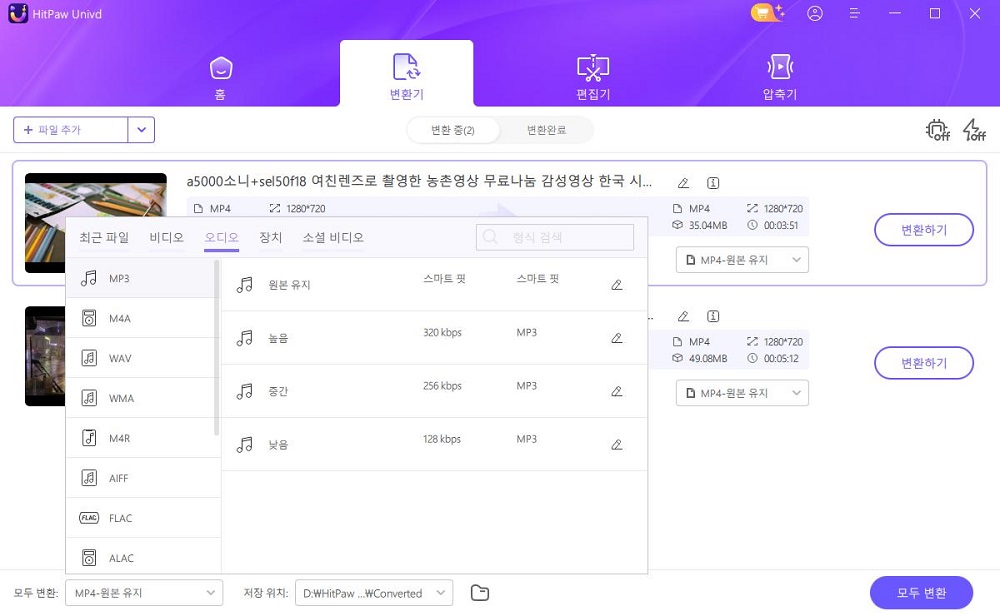
스텝 04프로그램이 변환을 완료하면 출력 폴더를 클릭하여 해당 폴더에 액세스합니다.
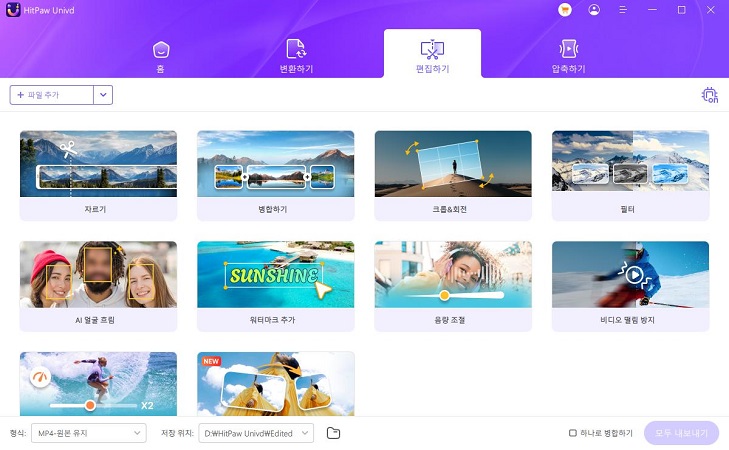

M4A는 널리 사용되는 오디오 컨테이너 형식이며 Apple 장치와 서비스에서 널리 사용됩니다. 이 포맷은 좋은 음악으로 널리 보급되어 있기 때문에 모든 장치가 지원하는 것은 아닙니다.
이 때문에 많은 사용자들은 M4A를 MP3로 변환하는 것을 선호합니다. MP3는 거의 모든 기기 및 플랫폼과 호환되기 때문입니다. 작업을 완료하기 위해 필요한 것은 신뢰할 수 있는 MP3 컨버터입니다.
2022년에 가장 쉬운 방법으로 M4A를 MP3로 전환하는 방법에 대한 궁극적인 가이드입니다.
Windows 사용자라면, 다음의 2개의 프로그램이 M4A를 MP3 Windows 10으로 변환하는 이상적인 옵션입니다.
최고의 윈도용 M4A-MP3 컨버터라면 HitPaw Video Converter가 단연 돋보입니다. 원클릭으로 원음질을 잃지 않고 클릭 한번으로 M4A를 MP3로 변환할 수 있습니다.
GPU 액셀러레이션을 통해 변환속도를 최대 60배까지 끌어올려 세계 1위 M4A에서 MP3로의 컨버터 다운로드로 인기를 끌고 있습니다. 말할 것도 없이 이 도구는 800개 이상의 인기 오디오 및 비디오 형식과 호환됩니다.
Facebook, YouTube, Instagram, Dailymotion 등 1000개 이상의 인기 플랫폼에서 동영상 다운로드할 수 있는 기능도 있습니다.
이 뛰어난 소프트웨어의 주요 기능은 다음과 같습니다.
원래의 품질을 유지하면서 M4A 파일을 MP3로 변환할 수 있습니다.
GPU 액셀러레이션을 사용하여 변환 프로세스 다지관을 고속화합니다.
500개의 비디오 형식과 300개의 오디오 형식을 포함한 800개의 오디오 및 비디오 형식과 호환됩니다.
클릭 한 번에 여러 파일을 변환할 수 있습니다.배치 변환이라고 하는 기능을 제공합니다.
클립을 약간 편집할 수 있는 편집기가 내장되어 있습니다.
이 프로그램을 사용하려면 다음 단계를 따라하세요.
Windows Media Player는 일반적인 오디오 스트리밍 플레이어로 알려져 있지만 훨씬 더 많은 기능을 제공합니다. 이 툴을 사용하면 M4A 클립을 원하는 수만큼 MP3로 변환할 수 있습니다.또한 M4A 클립도 무료로 사용할 수 있습니다.
그러나 이 과정은 매우 직관적이거나 친밀하지 못하여 많은 사용자들이 서비스를 받을 수 없습니다.
장점:
단점:
Mac용 Cisdem Video Converter는 M4A 파일을 MP3로 빠르게 변환할 수 있는 최고의 도구 중 하나입니다. 가장 좋은 점은 여러 M4A 파일을 동시에 변환할 수 있다는 것입니다.
이 툴을 사용하면 오디오 또는 비디오 클립을 거의 모든 핫 포맷 및 디바이스로 무손실 품질로 변환할 수 있습니다. 또, 인기 있는 소셜 미디어 플랫폼의 클립을 보존하기 위해서, 완전한 동영상 다운로더나 DVD 리퍼의 기능도 있습니다.
장점:
단점:
온라인 컨버터를 사용하면 3부 툴을 다운로드하는 번거로움에서 벗어날 수 있습니다. 우리는 독자들을 위해 온라인으로 신뢰성이 높고 친근한 M4A-MP3 컨버터 두 개를 직접 골랐습니다.
M4A를 MP3로 변환하기 위한 심플하면서도 효율적인 온라인 툴이 필요한 경우 HitPaw Online Audio Converter를 사용합니다. 파일 변환과 동시에 속도, 효율성 및 데이터 안전을 보장하는 범용 프로그램입니다.
경쟁사들과 달리, 광고를 퍼붓지 않습니다. 또한 출력물은 비침이 없습니다.
직감적으로 M4A를 MP3로 변환할 수 있습니다.
많은 인기 비디오 포맷 지원합니다.
Windows, Mac, iPhone, Android를 포함한 모든 기기와 호환됩니다.
매우 사용하기 쉽고 설치나 로그인이 필요 없습니다.
워터마크가 없습니다.
출력 제품을 정교하게 하기 위한 빌트인 비디오 에디터를 제공합니다.
이 툴의 사용법을 확인해 주세요.
스텝01웹 브라우저에서 HitPaw Online Audio Converter공식 웹 사이트로 이동합니다.
스텝 02‘파일 선택’을 클릭하여 컴퓨터에서 M4A 클립을 추출합니다.

스텝 03이제 변환 대상에서 MP3 형식을 선택합니다. ‘형식 전환’을 클릭하여 계속 진행합니다.

스텝 04변환 프로세스가 완료될 때까지 기다립니다. 다운로드 클릭하고 변환된 파일로 이동합니다.

Zamzar는 M4A 클립을 MP3로 직접 변환하는 또 다른 온라인 컨버터 도구입니다. 이 회사는 오디오, 비디오, 이미지 포맷을 포함한 1200개 이상의 포맷을 지원한다고 주장하지만 아직 검증되지 않았습니다.
또한 여러 M4A 파일을 한 번에 변환할 수 있을 뿐만 아니라 출력을 이메일로 직접 공유할 수도 있습니다.
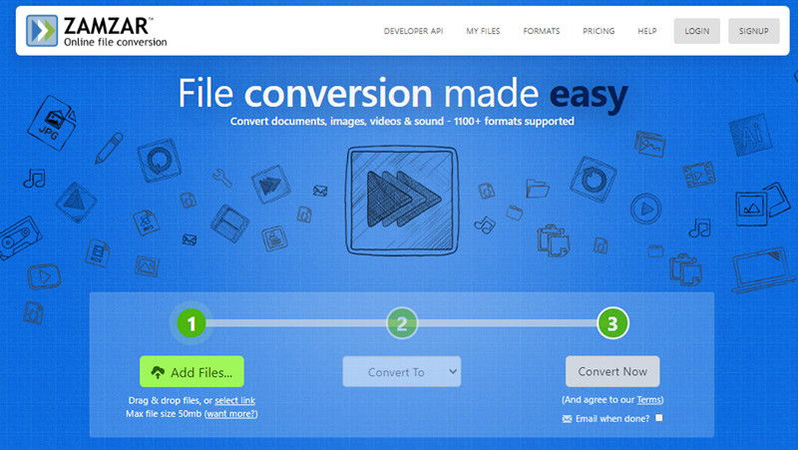
장점:
단점:
원음질을 잃지 않고 M4A를 MP3로 변환하는 방법에 대해 몇 가지 효율적인 프로그램에 대해 논의했습니다. 각 소프트웨어의 장점과 단점을 고려하여 고객의 요구에 가장 적합한 도구를 결정하는 데 오래 걸리지 않습니다.
그러나 당사의 권장 사항에 따르면 HitPaw Video Converter의 프리미엄 버전을 사용하여 최고의 품질로 놀라운 속도로 변환하십시오. 가볍고 사용하기 쉬우며 가격도 저렴합니다.



여기에서 토론에 참여하고 의견을 공유하세요.
코멘트를 남겨주세요
HitPaw 기사에 대한 리뷰 작성